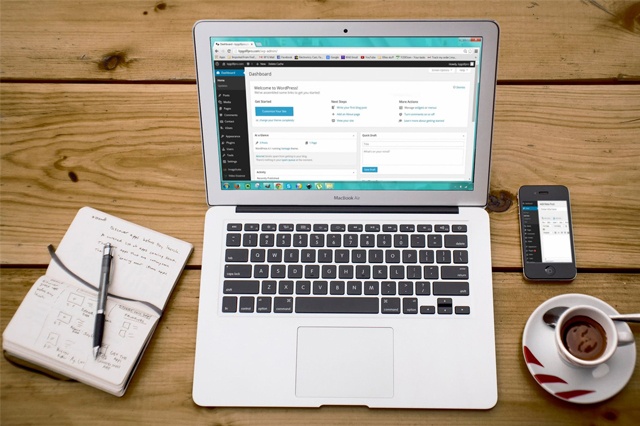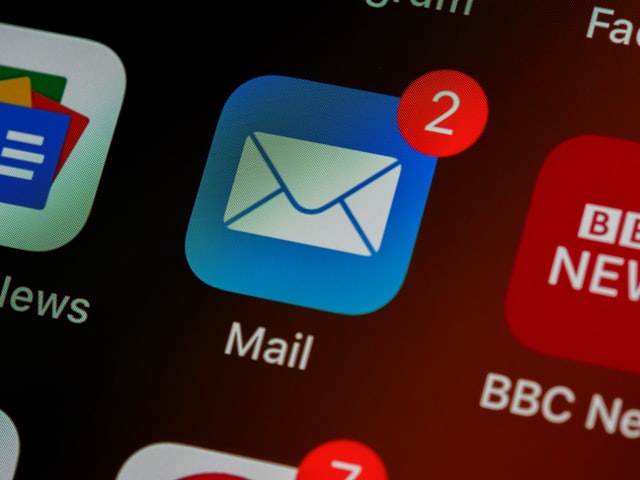
Iedereen kent het wel, niets is vervelender dan ladingen spam te ontvangen. Maar ontvang je ook veel spam vanaf je contactformulier op je website? Dan is hier gelukkig meestal wat aan te doen. In deze blog gaan we in het kort wat vertellen over spam, en de verschillende methodes uitleggen om spam tegen te gaan via het contactformulier. Heb je ook al ons vorige blog “E-mails vanuit WordPress komen niet aan” gelezen?
Wat is spam?
Spam is een verzamelnaam voor ongewenste reclame. Spam kan zich via meerdere kanalen manifesteren. Zo kennen we spam dat van en naar e-mailadressen wordt verstuurd, maar ook bestaat er spam dat zich uit in vervelende reclames die een gehele website kunnen bedekken. Wist je dat het eerste spambericht verzonden is op 3 mei 1978 door DEC, dat later overgenomen was door computerbedrijf Compaq dat nu een onderdeel is van Hewlett-Packard? Sinds de komst van e-mail kan men spreken van spam. Het spammen gebeurt in de meeste gevallen door spambots, automatische computersystemen die grote hoeveelheden spam per minuut kunnen uitsturen.
Hoe komt er spam vanuit mijn contactformulier?
Merk je op dat de berichten die je ontvangt vanaf het contactformulier enkel spam betreffen? Dan kan het zijn dat een of meerdere spammers het op jouw website hebben voorzien. Het kunnen enkele berichten betreffen, maar vaak wordt het na verloop van tijd alleen maar erger als je hier verder niets aan doet. Zoals eerder gezegd te hebben wordt spam in de meeste gevallen door automatische computersystemen verstuurd in bulk. Om spam van deze systemen tegen te houden kunnen we hier een trucje op toepassen. We kunnen er voor zorgen dat je eerst een soort raadsel moet oplossen voordat je het bericht mag verzenden. Dit noemen we reCAPTCHA, hierbij is het de bedoeling om de juiste voorwerpen die je in de afbeeldingen ziet staan aan te klikken die genoemd worden.
Welke beveiligings- methodes zijn er?
Zoals we het net al hebben gehad over reCAPTCHA van Google zijn er nog een tal van andere methodes om je contactformulier te beveiligen tegen spam. Zo heb je bij Hotmail wellicht kunnen zien dat je hier soms tekens moet overtypen die haast niet te lezen zijn, of op een andere website dat je een klein sommetje moet optellen zoals 8+12 bijvoorbeeld. Dit zijn allerlei manieren om je contactformulier te beveiligen.
Spam probleem oplossen met reCAPTCHA
In deze case gaan we het spam probleem oplossen met reCAPTCHA en gebruiken we het contactformulier van Contact Form 7 in combinatie met Google reCAPTCHA v3. Het beveiligen van het contactformulier is vrij eenvoudig. Waarom we in dit geval voor Contact Form 7 hebben gekozen is omdat dit formulier erg populair is en daarom veel wordt gebruikt, en dat het een goede mogelijkheid heeft tot integratie met Google reCAPTCHA. Het enige dat we nog wel moeten doen is een account aanmaken bij Google om gebruik te maken van Google reCAPTCHA. Heb je al een Gmail adres, dan heb je in principe ook een Google account en kun je hier ook mee inloggen!
Google account aanmaken en reCAPTCHA sleutels genereren
Beschik je nog niet over een Google account? Dan zou je er hier een kunnen aanmaken. Nu we zijn ingelogd kunnen we direct aan de slag met reCAPTCHA. Het is de bedoeling dat we een reCAPTCHA V3 aanmaken. Dit doe je door te klikken op ‘reCAPTCHA v3V3 Admin Console’. Nu zit je op de pagina om je domeinnaam te verbinden. Allereerst dien je een ‘Label’ op te geven. Hier zetten we zelf altijd de volledige domeinnaam neer, bijvoorbeeld dewebdeveloper.nl, maar je kunt het ook een andere naam geven. Nadat je het label hebt ingevuld, zet je het palletje op ‘reCAPTCHA v3’ en voer je tot slot de domeinnaam in waar je reCAPTCHA op wil activeren. Om de instellingen op te slaan dien je nog even een vinkje te zetten voor de algemene voorwaarden waarna je reCAPTCHA hebt aangemaakt. Je zult nu 2 sleutels in beeld zien, een site key en een secret key. Deze hebben we straks nodig om reCAPTCHA te integreren met Contact Form 7.
reCAPTCHA integreren met Contact Form 7
Nu we de site key en secret key hebben, kunnen we deze integreren met Contact Form 7. Dit doe je door de onderstaande stappen te volgen:
- Login op je WordPress dashboard van je website.
- Klik links ‘Contact’ en vervolgens ‘Integraties’.
- Helemaal onderaan de pagina ‘Intergraties’ tref je het blok reCAPTCHA aan. Hier klikken we op ‘Integratie instellen’.
- Vul nu de site key en de secret key in die je eerder bij Google hebt aangemaakt.
- Sla de instellingen op.
- Gefeliciteerd! Je contact formulieren die via Contact Form 7 lopen zijn nu beveiligd met reCAPTCHA.
ReCAPTCHA badge verbergen
Wellicht is het je al opgevallen. Maar na het instellen van reCAPTCHA zul je rechtsonder in beeld een vierkante reCAPTCHA badge zien. Je kunt deze badge verbergen, mits je de bezoeker er duidelijk op wijst dat jouw website gebruik maakt van reCAPTCHA. Hiervoor kun je de onderstaande snippet gebruiken. Deze kun je bijvoorbeeld plaatsen onder je verzend button van het contactformulier. Lees hier meer informatie over de voorwaarden die Google hieraan stelt!
<div class="captcha">
This site is protected by reCAPTCHA and the Google
<a href="https://policies.google.com/privacy">Privacy Policy</a> and <a href="https://policies.google.com/terms">Terms of Service</a> apply.
</div>
Vervolgens kun je de badge verbergen met onderstaande snippet. Je kunt deze snippet zetten in je style.css van je thema.
.grecaptcha-badge {
visibility: hidden;
}
.captcha {
font-size: 0.78em;
line-height: 1.5;
}
Hulp nodig bij het spamvrij maken van je contactformulier?
We bieden je graag een helpende hand! Mocht je ergens niet uitkomen? Laat het ons dan even weten, we kijken graag met je mee!
Recente berichten
- Google doet loodgietersadvertenties in de ban
- Nieuwe wetgeving voor webshops
- Wat is Joomla!?
- Hoger in zoekmachines komen door te bloggen
- Cloudflare instellen op je domein
- Een cookiebanner op je website
- Wat is een SSL certificaat?
- Opzetten van een zakelijke website
- Ontvang je veel spam vanaf je contactformulier?
- E-mail’s vanuit WordPress komen niet aan
- Afbeeldingen voor je website gebruiken
- Google stopt met aanbieden verouderde gratis G suite-software
- Wat is een domeinnaam of URL?
- Kwetsbaarheden gevonden Log4j Apache
- Welke Content Management Systems zijn er
- Bouke Lourens – Founder – Webontwikkelaar
- Starten met Google Search Console
- WordPress website beter beveiligen
- Review fragmenten aan zoekresultaten toevoegen
- Yoast SEO overgenomen door Amerikaans bedrijf
- Child theme maken
- WooCommerce elementen aanpassen
- WordPress 5.8 update herstellen
- Wat is WordPress?
- Hoger scoren met backlinks
- Website verhuizen
- Huisstijl en kleuren kiezen voor je website
- WordPress website optimaliseren
- Beter vindbaar worden
- GTMetrix update
- Nieuwe website